Co to jest awatar Windows, jak go zmienić lub usunąć
- 4285
- 127
- Wiara Kita
Po włączeniu komputera lub laptopa działającego w systemie Windows 10, obraz - awatar pojawia się obok nazwy użytkownika. Nie jest tak łatwo go wymienić lub w ogóle usunąć, ponieważ przyciski, które umożliwiają zarządzanie tym w jednym kliknięciu, nie są do niego podłączone.
![]()
Co to jest awatar i dlaczego jest potrzebny w systemie Windows
Avatar to zdjęcie, które użytkownicy sieci społecznościowych i forów ustawiają oprócz nazwy/Nick. Może to być osobiste zdjęcie, postać, którą lubisz, bohater kina itp. D i t. P. W ten sposób użytkownik staje się mniej bez twarzy. Windows ma również witrynę z możliwością otwierania dyskusji, a komentarzom towarzyszy obraz. Jest również używany na konto i jest środkiem personalizacji komputera. Awatary są przechowywane w specjalnym folderze Windows, który można znaleźć po drodze:
C: \ Users \ Nick User \ AppData \ Roaming \ Microsoft \ Windows \ Accountpictures
![]()
Opcja jest również możliwa, gdy zdjęcia są publikowane tutaj:
C: \ ProgramData \ Microsoft \ User \ Accountpictures
Jeśli appData nie zostanie znaleziony, sprawdź ustawienia, jeśli foldery systemowe są ukryte.
Jak zainstalować lub zmienić awatar
Domyślnie bez twarzy sylwetka stylizowanego mężczyzny jest używana jako awatar, ale, jak wiecie, możesz ustalić własny obraz.
- Wpisz „Wyszukaj”: „Parametry” (lub kliknij Win+I lub otwórz „Start” i kliknij ikonę Gear).
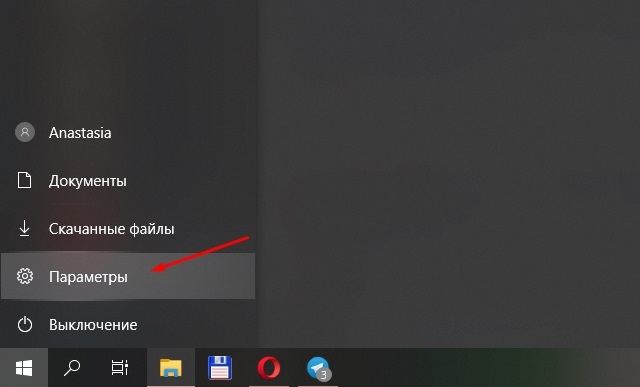
- Tutaj jesteśmy zainteresowani elementem „Konta” i kartą „Dane osobowe”.
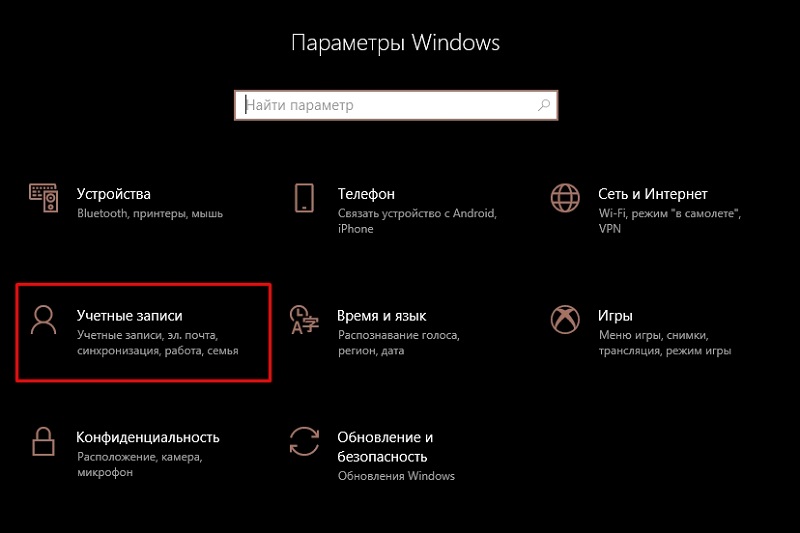
- W oknie natychmiast zobaczysz propozycję zmiany awatara. Możesz zrobić natychmiastowe zdjęcie w kamerze internetowej lub wybrać coś z gotowych. W zależności od tego, okno „przewodnik” lub kamera zostanie otwarta.
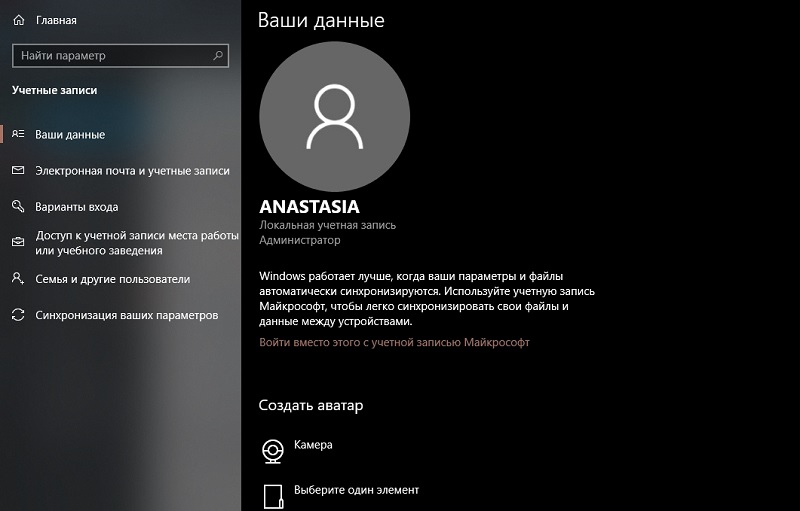
- Wybrane zdjęcie jest natychmiast przesyłane, a nowy awatar pojawi się w najbliższym skręceniu komputera.
Jeśli jesteś zarejestrowany na stronie Microsoft, obraz zostanie tam automatycznie zainstalowany i pozostanie, nawet jeśli kupisz inny komputer. Wszystkie poprzednie zdjęcia używane jako awatar są przechowywane w tym samym folderze, którego ścieżka jest wskazana powyżej. Możesz także zmienić zdjęcie na stronie Microsoft, ale jest jeden problem - stary awatar pozostanie na komputerze. Niestety programiści jeszcze nie wyeliminowali tego problemu.
Teraz przeanalizujemy, jak zmienić awatar w Skype zainstalowany w systemie.
- Otwórz okno z dialogami - Twoje imię będzie nad nimi.
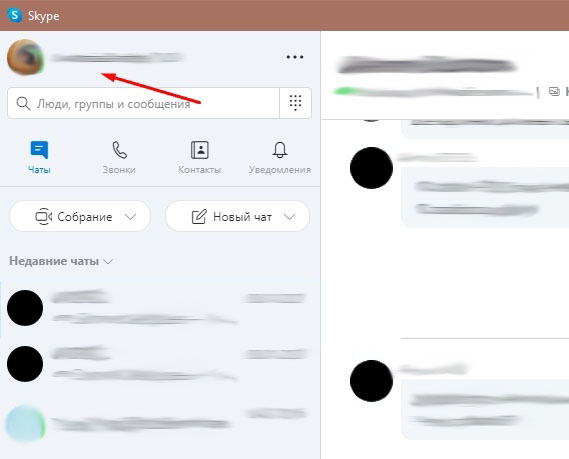
- Kliknij okrąg i zobacz dane osobowe, a także przycisk z możliwością dodania zdjęcia.
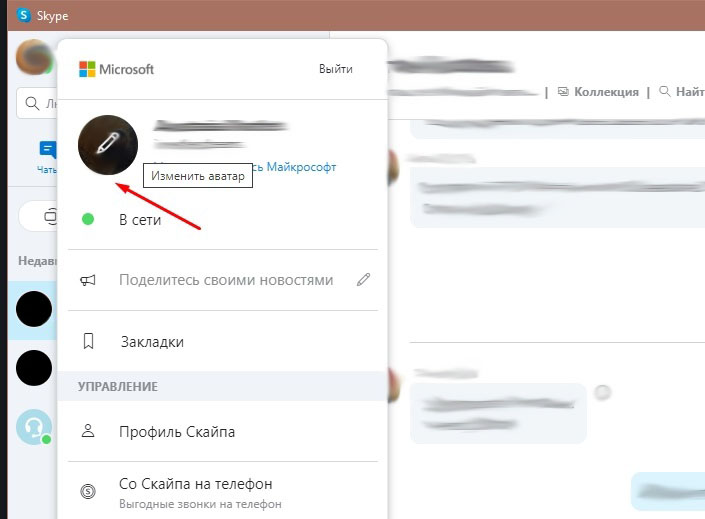
- Wybierz i pobierz prawo.
Możesz także przejść bezpośrednio na stronę Skype i zrobić to samo.
Jak usunąć awatar z systemem Windows
Rzeczywiste usuwanie awatara w systemie Windows 10 jest bardzo skomplikowaną procedurą. Możesz to zrobić łatwiej - zmień obraz na standardowy kontur mężczyzny lub coś niepewnego. To dzieje się w ten sposób:
- Przejdź do „Konta” i „Dane osobowe”.
- Próbuj dodać awatara, poczekaj, aż „przewodnik” zareaguje i wybierz domyślne zdjęcie oferowane wszystkim użytkownikom (dla wygody możesz zmienić rodzaj wyświetlania „ikon”, aby go natychmiast zauważyć).
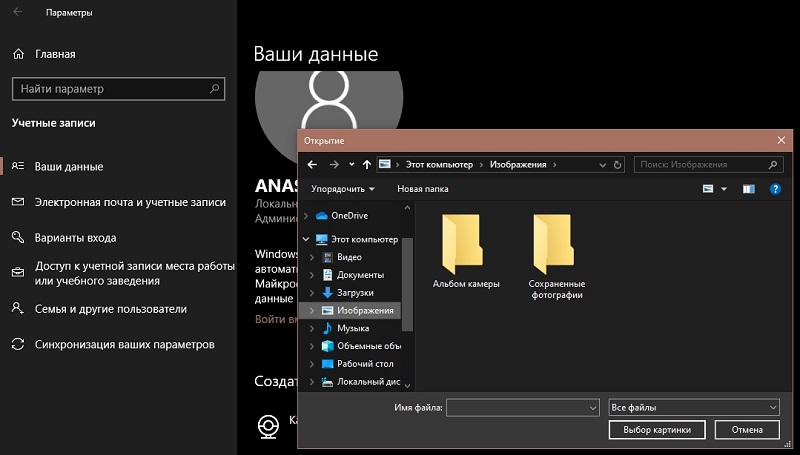
- Usuń wszystkie inne obrazy w tym folderze.
Jeśli ta metoda nie odpowiada ci z jakiegoś powodu, wypróbuj następujące czynności:
- Ponownie otwórz folder, w którym gromadzone są awatary, znajdź plik z pseudonimem i rozszerzeniem .Dat.
- Usunąć to.
- Naciśnij Win+R, wprowadź tam „CMD” (bez cudzysłowy) i kliknij „Inter”.
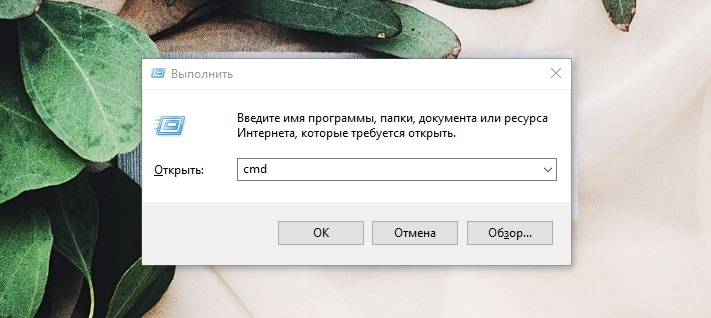
- Rozpocznie się „wiersz poleceń”, w którym musisz prowadzić „WMIC UorAccount Get Name, Sid” (bez cudzysłowy), a także kliknij „Inter”.
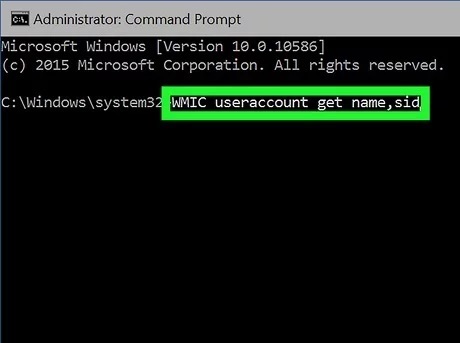
- Usuń znaleziony folder w imieniu administratora.
- Nie zapominaj, że zdjęcie jest nadal używane na stronie Microsoft - idź tam, otwórz profil i usuń awatar.
Teraz widzisz, jak trudno jest usunąć awatar w systemie Windows 10, chociaż programiści zapewniają, że robią wszystko, co możliwe dla wygody użytkownika. W niektórych przypadkach, aby naprawić zmiany, nie wystarczy tylko po to, aby ponownie uruchomić komputer - musisz opuścić konto Windows i wykonać kopię zapasową.
- « Jak dostosować rekord rejestru, jeśli jego edycja jest zabroniona przez administratora systemu Windows
- Windows wita szczegóły odłączania lub zmiany tła ekranu ładowania komputera »

